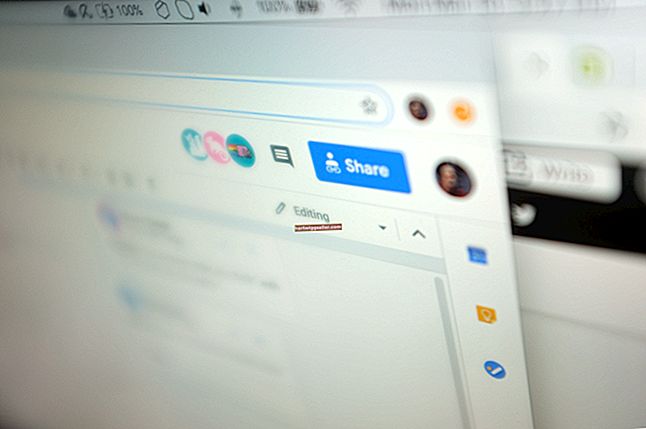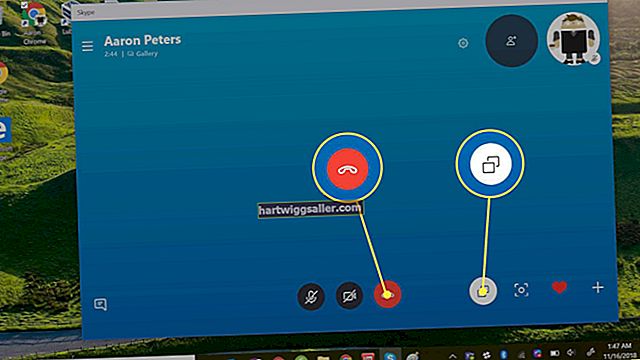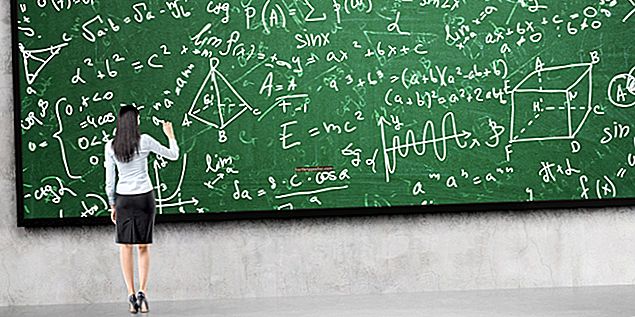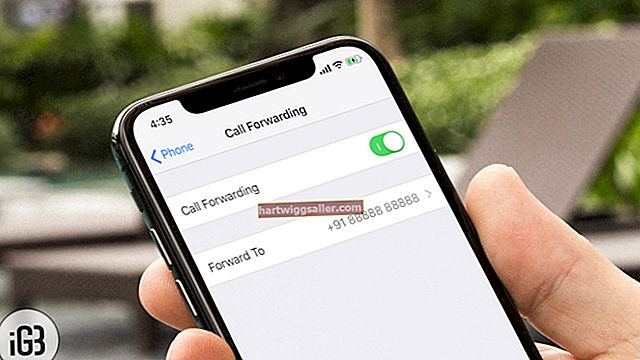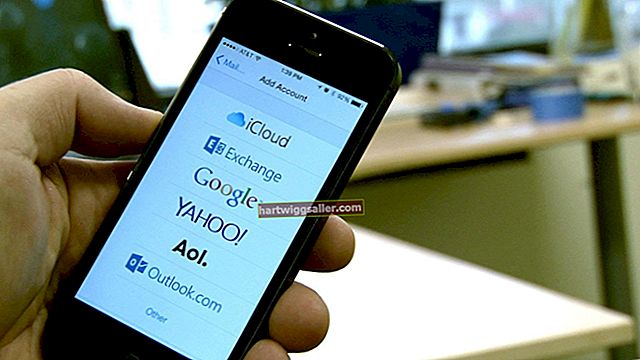உங்கள் நிறுவனத்தின் மைக்ரோசாஃப்ட் வேர்ட் கோப்புகளில் உரையை இரண்டு வழிகளில் உள்ளிடலாம்: நேரடியாக ஆவணத்தின் உடலில் அல்லது உரை பெட்டியில். உங்கள் உரையைச் செருகியதும், அதை வடிவமைப்பதில் நீங்கள் எவ்வாறு செல்கிறீர்கள் என்பது செருகும் முறையைப் பொறுத்து மாறுபடும். ஒரு ஆவணத்தின் உடலில் உள்ளிடப்பட்ட உரையை சுழற்ற, உரை இயக்கம் கருவியைப் பயன்படுத்திக் கொள்ளுங்கள். உரை பெட்டியில் உள்ளிடப்பட்ட சொற்களை சுழற்ற, உரை பெட்டியின் மேலே அமைந்துள்ள சுழற்று ஐகானை அல்லது வடிவமைப்பு வடிவ உரையாடலைப் பயன்படுத்திக் கொள்ளுங்கள்.
முழு ஆவணத்தையும் சுழற்று
1
வடிவமைப்பு கருவிகள் மற்றும் அம்சங்களின் பட்டியலைக் காண்பிக்க வேர்டில் உள்ள பிரதான மெனுவில் "வடிவமைப்பு" என்பதைக் கிளிக் செய்க.
2
உரை திசை சாளரத்தைத் தொடங்க "உரை இயக்கம்" என்பதைக் கிளிக் செய்க.
3
உங்கள் உரையை சுழற்ற விரும்பும் திசையுடன் தொடர்புடைய ஐகானைக் கிளிக் செய்க. நீங்கள் உரையை 90 டிகிரி கடிகார திசையில் அல்லது 90 டிகிரி கடிகார திசையில் சுழற்றலாம்.
4
தேர்ந்தெடுக்கப்பட்ட திசையில் உங்கள் உரையைச் சுழற்ற "சரி" பொத்தானைக் கிளிக் செய்க.
உரை பெட்டியை சுழற்று
1
உரை பெட்டி கருவியை ஏற்ற முகப்பு தாவலில் செருகு குழுவில் உள்ள "உரை பெட்டி" ஐகானைக் கிளிக் செய்க. இயல்பாக, உரை பெட்டி கருவி கிடைமட்டமாக எழுதுகிறது. நீங்கள் செங்குத்தாக எழுத விரும்பினால், உரை பெட்டி ஐகானுக்கு அடுத்துள்ள கீழ்நோக்கிய அம்புக்குறியைக் கிளிக் செய்து "செங்குத்து உரை பெட்டி" என்பதைத் தேர்ந்தெடுக்கவும்.
2
நீங்கள் உரை பெட்டியைச் செருக விரும்பும் இடத்தில் உங்கள் சுட்டி சுட்டிக்காட்டி என்பதைக் கிளிக் செய்து, பெட்டியை அளவிட உங்கள் சுட்டியைக் கிளிக் செய்து இழுக்கவும், பின்னர் உரை பெட்டியைச் செருக உங்கள் சுட்டியை விடுவிக்கவும்.
3
உரை பெட்டியின் உள்ளே உங்கள் சுட்டி சுட்டிக்காட்டி கிளிக் செய்து உங்கள் உரையை உள்ளிடவும்.
4
உங்கள் உரையை கைமுறையாக சுழற்ற உரை பெட்டியின் மேலே அமைந்துள்ள "சுழற்று" ஐகானைக் கிளிக் செய்து இழுக்கவும். சுழற்று ஐகான் ஒரு சிறிய பச்சை வட்டம். உங்கள் சுட்டியை அதன் மேல் வட்டமிடும்போது, அம்புடன் கூடிய வட்ட ஐகான் தோன்றும்.
வடிவமைப்பு வடிவ உரையாடல் வழியாக உரை பெட்டியையும் சுழற்றலாம். இந்த உரையாடலை ஏற்ற, பிரதான மெனுவில் "வடிவமைப்பு" என்பதைக் கிளிக் செய்து "வடிவம்" என்பதைத் தேர்ந்தெடுக்கவும். அளவு மற்றும் சுழற்சி அமைப்புகளைக் காண வடிவமைப்பு வடிவ உரையாடலின் இடது பக்கத்தில் மெனுவில் "அளவு" என்பதைக் கிளிக் செய்க. "சுழற்சி" சக்கரத்தைக் கிளிக் செய்து இழுக்கவும் அல்லது நீங்கள் விரும்பிய சுழற்சியை டிகிரிகளில் தொடர்புடைய உரை பெட்டியில் உள்ளிடவும். உங்கள் சுழற்சியைப் பயன்படுத்த "சரி" என்பதைக் கிளிக் செய்க.